¿Te encanta jugar a Genshin Impact? No podemos culparte, ya que es uno de los juegos con los mejores sistemas basados en la acción. Cuando pruebes este juego, te verás expuesto a un mundo de fantasía con varios elementos. Viajar será muy divertido, así como hacer exploraciones y conocer nuevos amigos. Si deseas capturar hermosos paisajes mientras juegas, o cuando obtengas objetos raros o nuevos personajes, tomar capturas de pantalla sería una excelente forma de crear recuerdos.
Pero, una vez capturados, ¿sabes dónde se pueden encontrar? Si te has estado preguntando sobre la Carpeta de capturas de pantalla de GenshinEn esta publicación seguramente encontrarás toda la información relevante. Ya sea que uses tu computadora, dispositivo móvil o incluso consolas de juegos como PS4 y PS5, ¡aquí tenemos todos los detalles que necesitas!
Contenido: Parte 1. ¿Dónde está la carpeta de capturas de pantalla de Genshin en la PC?Parte 2. ¿Cómo localizar la carpeta de capturas de pantalla de Genshin en el móvil?Parte 3. Ubicación de la carpeta de capturas de pantalla de Genshin Impact en PS4/PS5Parte 4. ¿Cómo tomar una captura de pantalla de Genshin Impact en PC?Preguntas frecuentes sobre la carpeta de capturas de pantalla de Genshin
Parte 1. ¿Dónde está la carpeta de capturas de pantalla de Genshin en la PC?
En primer lugar, comenzaremos por localizar la carpeta de capturas de pantalla de Genshin si estás usando tu computadora. En esta sección, compartiremos información tanto para computadoras Windows como Mac.
#1. En Windows
Deberías poder ver la carpeta de capturas de pantalla de Genshin en la unidad C de tu PC con Windows. Aquí está el directorio completo para tu fácil referencia (C:\Program Files\Genshin Impact\r\ScreenShot).
Para llegar a la carpeta, puede utilizar el menú “Explorador de archivos” y luego ir a la carpeta de captura de pantalla utilizando la ruta mencionada anteriormente, o simplemente puede pegar la ruta proporcionada en el cuadro de búsqueda de su Explorador de archivos y luego presionar la tecla “Enter” después.
Ten en cuenta que si has descargado Genshin Impact desde la plataforma “Epic”, la carpeta donde puedes ver la captura de pantalla de Genshin cambiará. Puedes encontrarla usando esta ruta en su lugar: “C:\Program Files\Epic Games\GenshinImpact\Genshin Impact game\ScreenShot.
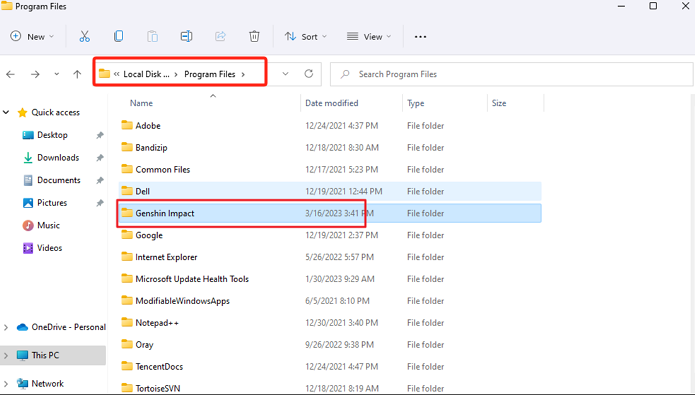
# 2. En Mac
Por el momento, no es posible acceder a Genshin Impact en Mac, ya que solo es compatible con el sistema operativo Windows. Pero descargarlo e instalarlo a través de un sistema dual o mediante un simulador de teléfono móvil puede hacerse.
En este caso, para localizar la carpeta de capturas de pantalla de Genshin, puede seguir lo siguiente.
- En tu escritorio, haz clic derecho en el acceso directo de Genshin Impact.
- Seleccione “Abrir ubicación de archivo”. Esto lo llevará a la carpeta de instalación.
- Pulsa “Juego Genshin Impact” y luego “Captura de pantalla”. Deberías poder ver las imágenes guardadas aquí.
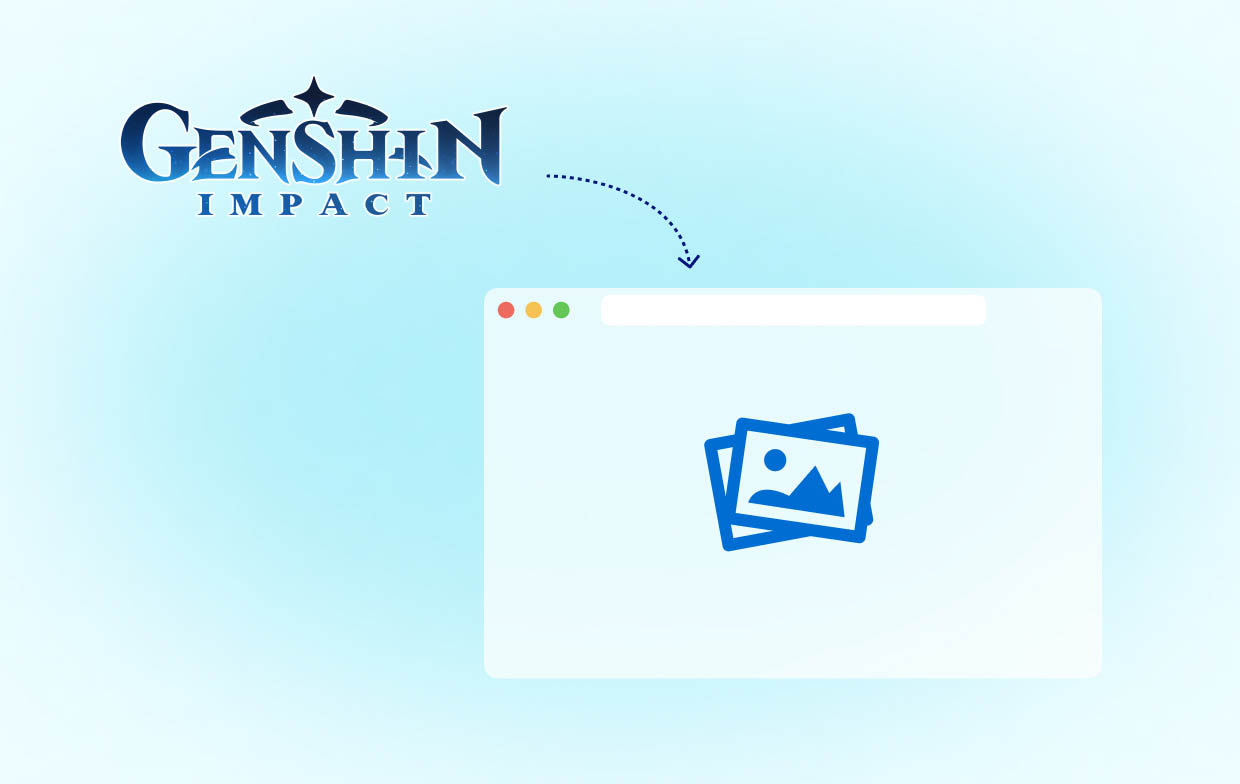
Parte 2. ¿Cómo localizar la carpeta de capturas de pantalla de Genshin en el móvil?
Como ya hemos mencionado, vamos a compartir cómo encontrar la carpeta de capturas de pantalla de Genshin usando varios dispositivos. Ahora que hemos terminado de explicar cómo hacerlo en computadoras, veamos qué tenemos que hacer cuando usamos nuestros dispositivos móviles.
Lo bueno de Genshin Impact es que la aplicación es compatible con dispositivos Android e iOS. Por lo tanto, instalarla no será un problema en absoluto. Al tomar capturas de pantalla, siempre puedes aprovechar la función de captura de pantalla incorporada de tu dispositivo. Esto solo significa que cuando se capturan instantáneas, deberías poder verlas en el menú "Galería" o "Fotos" de tu teléfono.
Parte 3. Ubicación de la carpeta de capturas de pantalla de Genshin Impact en PS4/PS5
¿Qué tal encontrar la carpeta de capturas de pantalla de Genshin en tu consola de juegos PS4 o PS5? ¡Eso también debería ser fácil! Seguramente es un alivio para los usuarios de PlayStation que, además de ser accesible desde PC y teléfonos móviles, el juego Genshin Impact también se puede disfrutar en PS4 y PS5 Sin embargo, si eres usuario de Xbox, lamentablemente el juego aún no es compatible con esa consola.
#1. En PS4
Si eres usuario de PS4, aquí te explicamos cómo puedes ver la carpeta de capturas de pantalla de Genshin.
- Ve a la pantalla del menú principal de tu PS4.
- Seleccione “Biblioteca” y luego “Aplicaciones”.
- Busque el menú “Galería de capturas”. Púlselo para abrirlo.
- Aparecerán varias carpetas separadas según los juegos. Busca “Genshin Impact”. Deberías ver todas las capturas de pantalla.
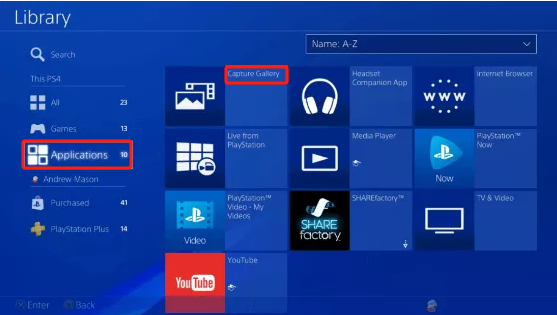
#2. En PS5
Es relativamente fácil ver dónde está la carpeta de capturas de pantalla de Genshin cuando se usa una PS5. Todo lo que tienes que hacer es presionar la opción “Galería multimedia” desde el menú “Inicio”. ¡Y listo! ¡Podrás ver todas las capturas de pantalla de inmediato!
Si quieres ver las capturas de pantalla que has hecho mientras estás jugando, ¡puedes ver hasta 15 imágenes! Puedes utilizar la función "Tarjeta creada recientemente" de PS5, que puedes abrir de dos formas:
- Presionando la tecla “Crear” en tu control de PS5 y luego yendo al menú “Crear”.
- Presionando la “tecla PS” para iniciar el “Centro de control”.
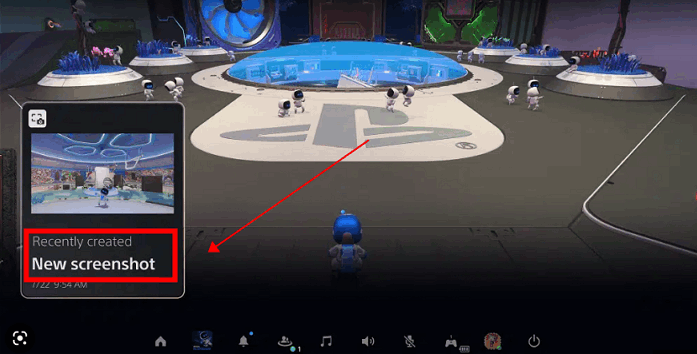
Parte 4. ¿Cómo tomar una captura de pantalla de Genshin Impact en PC?
Para su fácil referencia, hay una relativamente Una forma sencilla de tomar capturas de pantalla mientras juegas a Genshin Impact en tu computadora. Esto se hace usando una aplicación de software profesional, confiable y de confianza como Grabador de pantalla iMyMac Aunque se la conoce principalmente como una herramienta que se utiliza para grabar pantallas, cámaras web y audio, también es muy útil para realizar capturas de pantalla. Es compatible con Mac y Windows, por lo que no debería haber ningún problema a la hora de instalarla. Además, está repleta de funciones y tiene una interfaz de usuario sencilla que hace que valga la pena usarla.
Pruébalo gratis Normal Mac M-Series Mac Pruébalo gratis
Para capturar una captura de pantalla usando la herramienta iMyMac mientras juegas Genshin Impact en tu PC, aquí tienes un tutorial rápido.
- Cuando ya esté instalada, abre la aplicación. En el menú principal, elige “Captura de pantalla”.
- Define el área a capturar presionando “Tamaño personalizado”.
- Mueva el cursor del mouse a la sección que desea capturar. Utilice las funciones de edición y otras funciones disponibles para mejorar la imagen tomada.
- Para completar, presione la marca de verificación en la parte inferior.
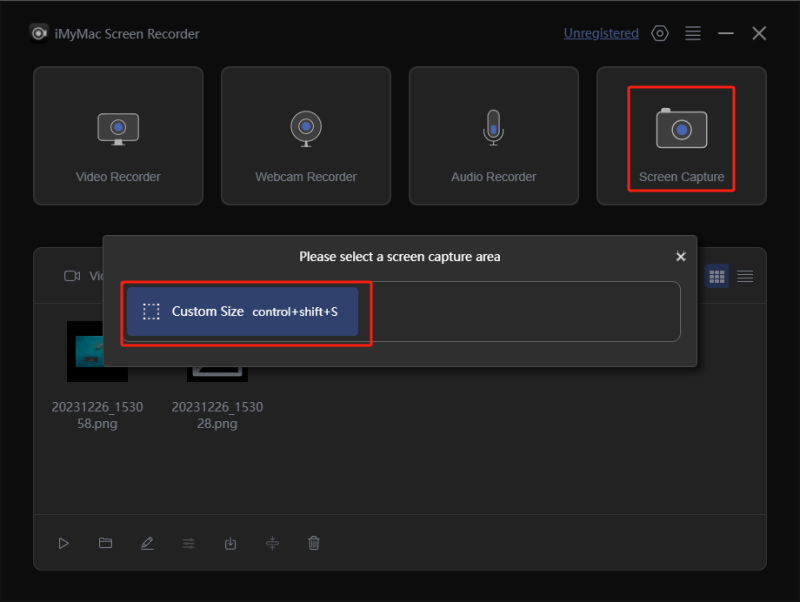
Preguntas frecuentes sobre la carpeta de capturas de pantalla de Genshin
- ¿Por qué falta la carpeta de capturas de pantalla de Genshin?
Una de las razones más comunes por las que no puedes encontrar la carpeta de capturas de pantalla de Genshin es que podría haberse eliminado accidentalmente. Además, podría haberse configurado como "oculta" en la carpeta del juego. También podría faltar porque la carpeta no se guardó debido a una versión desactualizada del juego.
- ¿Cómo recupero mis fotos de Genshin?
Lamentablemente, si no pudiste conservar las capturas de pantalla en el portapapeles, es imposible recuperarlas. Sin embargo, puedes verificar si están en la papelera de reciclaje o en tu almacenamiento en la nube. También podría funcionar probar un software de recuperación de archivos.



